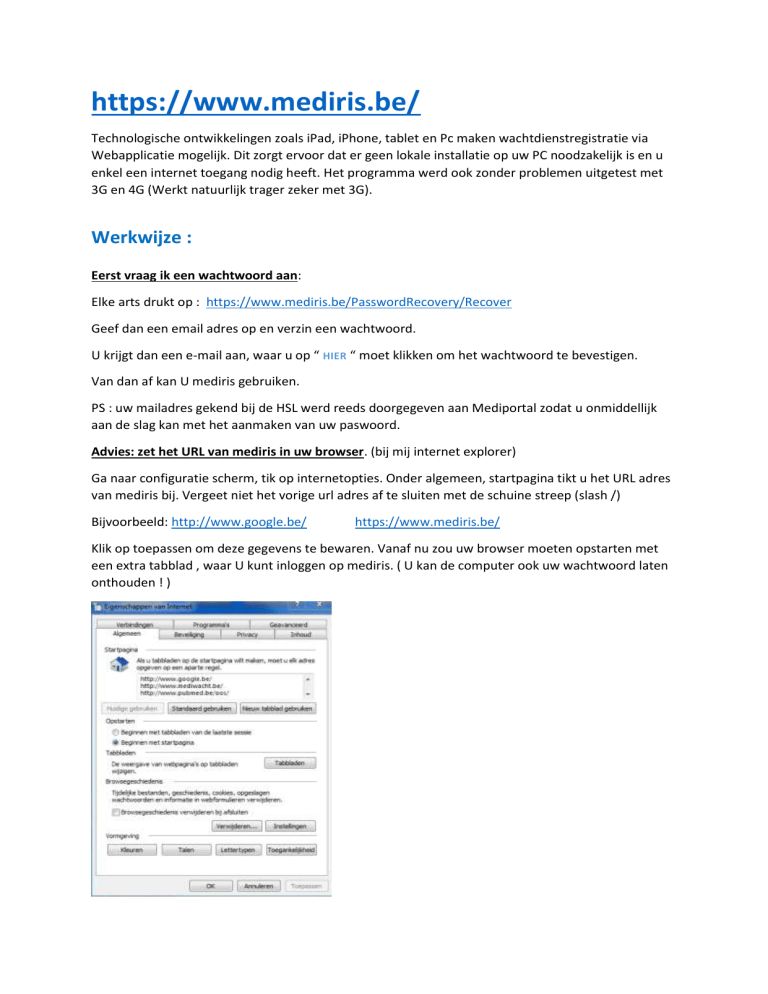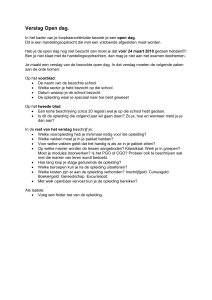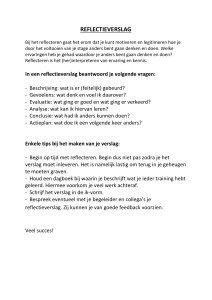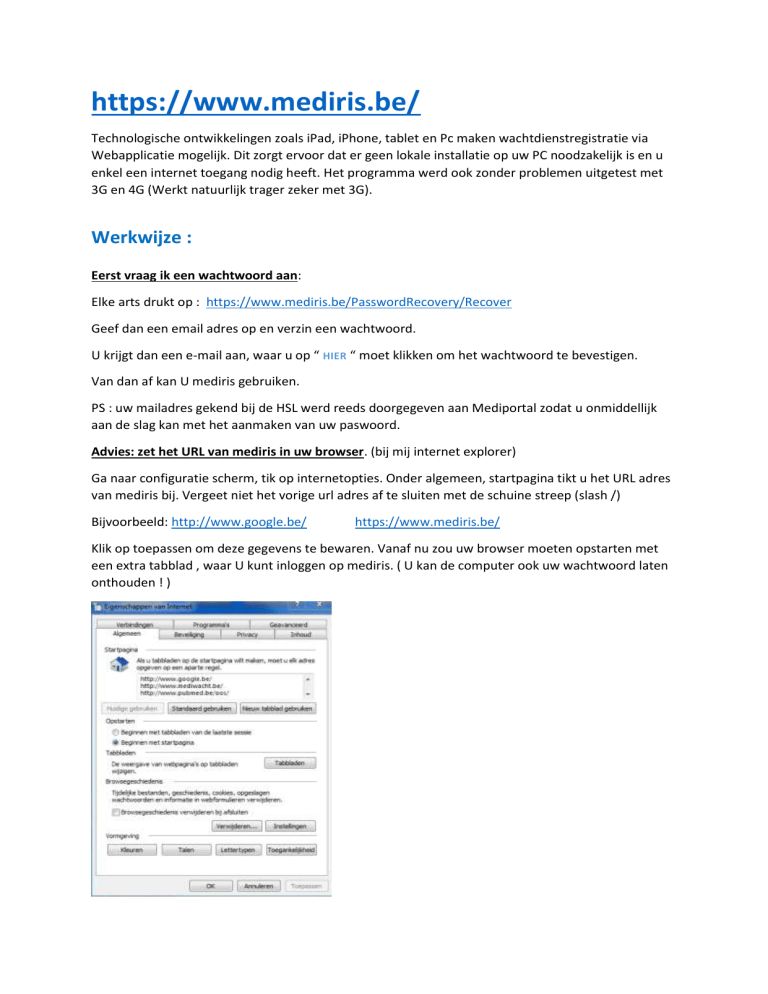
https://www.mediris.be/
Technologische ontwikkelingen zoals iPad, iPhone, tablet en Pc maken wachtdienstregistratie via
Webapplicatie mogelijk. Dit zorgt ervoor dat er geen lokale installatie op uw PC noodzakelijk is en u
enkel een internet toegang nodig heeft. Het programma werd ook zonder problemen uitgetest met
3G en 4G (Werkt natuurlijk trager zeker met 3G).
Werkwijze :
Eerst vraag ik een wachtwoord aan:
Elke arts drukt op : https://www.mediris.be/PasswordRecovery/Recover
Geef dan een email adres op en verzin een wachtwoord.
U krijgt dan een e-mail aan, waar u op “ HIER “ moet klikken om het wachtwoord te bevestigen.
Van dan af kan U mediris gebruiken.
PS : uw mailadres gekend bij de HSL werd reeds doorgegeven aan Mediportal zodat u onmiddellijk
aan de slag kan met het aanmaken van uw paswoord.
Advies: zet het URL van mediris in uw browser. (bij mij internet explorer)
Ga naar configuratie scherm, tik op internetopties. Onder algemeen, startpagina tikt u het URL adres
van mediris bij. Vergeet niet het vorige url adres af te sluiten met de schuine streep (slash /)
Bijvoorbeeld: http://www.google.be/
https://www.mediris.be/
Klik op toepassen om deze gegevens te bewaren. Vanaf nu zou uw browser moeten opstarten met
een extra tabblad , waar U kunt inloggen op mediris. ( U kan de computer ook uw wachtwoord laten
onthouden ! )
Gebruik van Mediris :
En dan gaan we nu van start met het gebruik van mediris.
Druk op de knop “Meld aan” , en je kan prestaties gaan registreren.
Kijk eerst eens naar “ Mijn gegevens “ rechts boven , druk erop en vul de ontbrekende gegevens in.
Druk dan terug op “ Consultaties “ eveneens rechts boven.
Eerste (i) Enkel lezen van het verslag mogelijk
Pencil: bewerken verslag
Verzonden logica...(een verzonden verslag is onveranderbaar!)
Deze patiënten werden reeds gezien : Luc Test en Francis Denissen, …
Nu drukken wij op “ + Nieuwe Consultatie “ en ….
In 11 stappen registreren wij een consultatie of huisbezoek. Daarbij kan medicatie worden
voorgeschreven en afgedrukt; ook werkongeschiktheid kan worden voorgeschreven en afgedrukt.
Wel op letten of ie de juiste printer neemt, als je meerdere printers hebt aangesloten.
1 Patiënt
Rijksregisternummer: ofwel via ‘Inlezen eID’ ofwel zelf ingeven -> waneer je dan klikt op het
vergrootglas worden alle gegevens in MyCareNet opgehaald en automatisch aangevuld (net als in de
klassieke Mailer)
Straat, postcode en gemeente zijn ook intelligente velden die zelf een voorstel doen bij het minste
wat je intypt.
Nationaliteit: vanzelfsprekend.
Klik nu op “ volgende “ of “ 2 huisarts “
2 Huisarts
Dit intelligente veld stelt een huisarts van de kring voor bij intikken van enkele letters van zijn naam
en drukken op de zoekknop. Ook kan je “geen huisarts selecteren” drukken. Alle huisartsen van de
kring zitten reeds in deze databank. Zij kan ten allen tijde worden uitgebreid met gegevens van ons
omringende kringen.
3 Betreft
aanpasbare type, dag en uur, dmv simpele veldselectie, veldtoegang
4 Subjectief
Subjectief (RFE Reason for encounter) woordelijke klacht van patiënt
Zoekprincipe: steeds 3 karakters eventueel gescheiden door spatie met tweede zoekterm, in te
vullen in het zoekveld.
Je kan ook altijd op de top40 drukken om daaruit te kiezen.
Je hebt ook een veld om vrije tekst in te voeren. Als je enkel dit veld invult heb je geen gecodeerde
gegevens.
5 Objectief
Vrij tekstveld waar tot 255 karakters kunnen worden ingevoerd.
6 Evaluatie
Met zoekveld dat gecodeerd wordt,
Of via top 40 keuze,
Of vrije tekst veld.
7 Voorschrift
Keuze mogelijk op exacte naam of op ATCgroep (originelen en generieken). Voorschriften kunnen
worden uitgeprint. Vergeet niet het “nieuwe printveld” na het printen te sluiten met het minuscule
kruisje, rechts boven van dit browser tabblad !
8 Andere behandeling
Verwijzing : keuzes als opname ziekenhuis, verwijzing spoed, verwijzing huisarts, …
Aanvraag bijkomende onderzoeken, labo, RX, ….
Met aanvullende verduidelijking afhankelijk van de keuzes !
9 Ongeschiktheid
Uitprinten mogelijk !
10 Urgentie
Om onze wachtstatistieken zinnig te vullen is deze registratie ook zeer belangrijk !
11 Afwerking
U kan elk (partiëel/volledig) verslag altijd bewaren voor latere aanvulling, zolang het NIET
verzonden is.
Een verslag kan slechts verzonden worden indien ALLE noodzakelijke velden werden ingevuld!
Het overzichtsveld toont de ontbrekende items aan door:
Of: “Geen ... geselecteerd” of “...”, de knoppen Afronden en verslag verzenden staan dan grijs.
En ontbrekende Items worden opgelijst.
De verslagen worden automatisch verstuurd zonder uw tussenkomst. U moet dus zelf Mediring of
MediMail niet opstarten om uw verslagen te versturen.
Indien de ontvanger niet met elektronisch verslagen werkt krijgt u op uw scherm een verwittiging
dat u een een verslag moet uitprinten. Hier staan alle gegevens op van de patiënt alsook alle
gegevens van de huisarts.